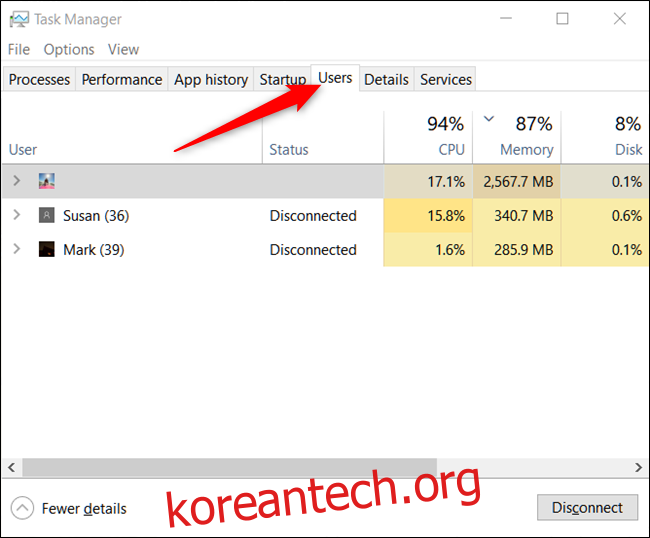Windows는 동일한 장치에서 여러 계정을 지원합니다. 누군가가 자신의 계정에서 로그아웃하는 것을 잊은 경우에도 해당 프로필은 백그라운드에서 프로세스를 실행하고 리소스를 소비합니다. 다음은 같은 컴퓨터에서 다른 사용자를 로그아웃하는 방법입니다.
목차
다른 사용자를 로그아웃하는 방법
사용자가 계정을 잠그면 컴퓨터는 로그인 화면으로 돌아가지만 계정은 로그인된 상태로 유지하고 모든 프로그램과 프로세스를 백그라운드에서 실행합니다. 이것은 컴퓨터를 사용하는 다른 사람들에게 문제가 될 수 있습니다. 작업 관리자 또는 명령 프롬프트를 사용하여 다른 사용자를 로그아웃할 수 있으며 두 가지 방법을 모두 안내해 드리겠습니다.
참고: 다른 사용자를 장치에서 로그아웃하려면 관리자 권한이 있는 계정을 사용해야 합니다.
작업 관리자 사용
Ctrl+Shift+Esc를 눌러 작업 관리자를 연 다음 창 상단의 “사용자” 탭을 클릭합니다.

로그아웃하려는 사용자를 선택한 다음 창 하단의 “로그아웃”을 클릭합니다.

또는 사용자를 마우스 오른쪽 버튼으로 클릭한 다음 상황에 맞는 메뉴에서 “로그오프”를 클릭합니다.

계속하면 사용자 계정에 저장되지 않은 데이터가 손실될 수 있다는 메시지가 표시됩니다. 데이터가 손실되지 않는다는 것을 알고 있는 경우에만 진행하십시오. “사용자 로그아웃”을 클릭합니다.

명령 프롬프트 사용
시작을 누르고 검색 상자에 “cmd”를 입력하고 결과를 마우스 오른쪽 버튼으로 클릭한 다음 “관리자 권한으로 실행”을 클릭하여 관리자 권한 명령 프롬프트 창을 엽니다.

프롬프트에서 다음 명령을 입력하여 현재 장치에 로그인한 사용자를 식별합니다.
query session
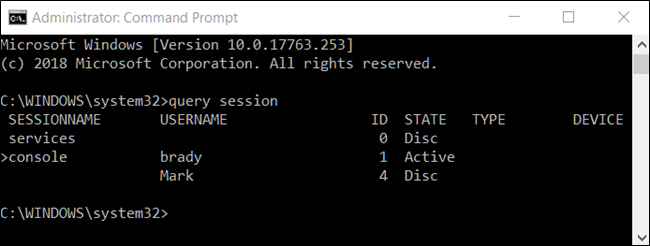
각 사용자에게는 연결된 ID가 있습니다. 여기서 Mark는 로그아웃하려는 사용자이고 그의 ID는 “4”입니다.
다음으로 다음 명령을 입력하되 “ID”를 이전 명령의 사용자 ID로 바꿉니다.
logoff ID
따라서 이전 예에서 Mark를 로그아웃하려면 logoff 4 를 입력합니다.
명령 프롬프트는 사용자가 로그아웃되었다는 경고나 확인을 제공하지 않지만 첫 번째 명령을 다시 실행하면 사용자가 더 이상 나열되지 않는다는 것을 알 수 있습니다.

이 방법으로 사용자를 로그아웃하면 작업 중일 수 있는 저장되지 않은 모든 데이터가 손실될 위험이 있습니다. 명령 프롬프트는 이러한 명령을 실행하기 전에 경고하지 않습니다. 세션을 맹목적으로 종료하기 전에 로그아웃한 사용자가 모든 작업을 저장했는지 확인하십시오.